Come abilitare i trucchi in Sims 4

I trucchi possono rendere il processo di gioco più divertente e farti risparmiare molto tempo. In effetti, i trucchi sono una parte così importante di Sims 4 che persino gli sviluppatori del gioco
Sincronizzare l'orologio di Windows 10 con un server dell'ora di Internet: se hai impostato l'orologio in Windows 10 per impostare automaticamente l'ora, potresti essere consapevole che l'ora corrente è sincronizzata con un server dell'ora di Internet per aggiornare l'ora. Ciò significa che l'orologio sulla barra delle applicazioni del PC o sulle impostazioni di Windows viene aggiornato a intervalli regolari in modo che corrisponda all'ora sul server dell'ora, il che garantisce che l'orologio abbia l'ora esatta. È necessario essere connessi a Internet affinché l'ora si sincronizzi automaticamente con un server orario Internet senza il quale l'ora non verrà aggiornata.
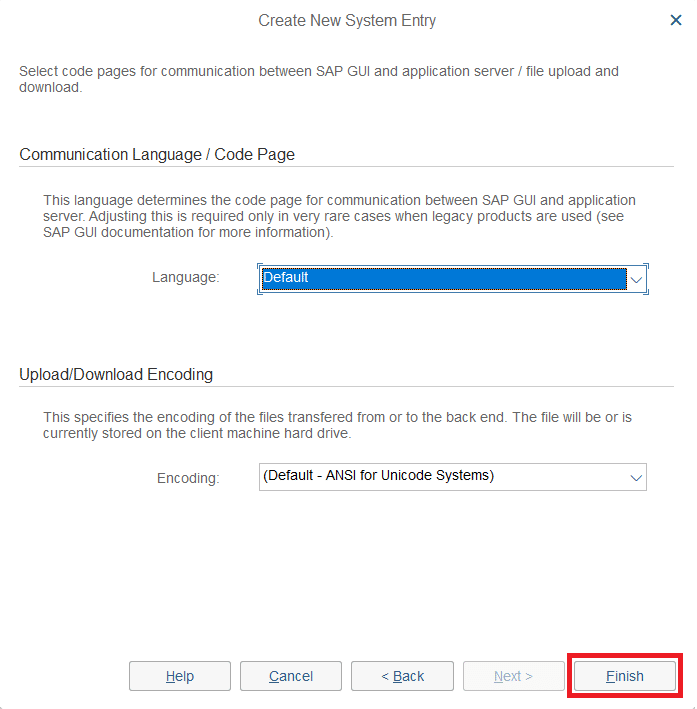
Ora Windows 10 utilizza il Network Time Protocol (NTP) per connettersi con i server dell'ora Internet al fine di sincronizzare l'orologio di Windows. Se l'ora in Orologio di Windows non è precisa, potresti dover affrontare problemi di rete, file danneggiati e timestamp errati in documenti e file importanti. Con Windows 10 puoi facilmente cambiare i server dell'ora o puoi persino aggiungere un server dell'ora personalizzato quando necessario.
Quindi ora sai che è importante che il tuo Windows visualizzi l'ora corretta per garantire il corretto funzionamento del tuo PC. Senza il quale alcune applicazioni e servizi Windows inizieranno a riscontrare problemi. Quindi, senza perdere tempo, vediamo come sincronizzare l'orologio di Windows 10 con un server orario Internet con l'aiuto del tutorial elencato di seguito.
Contenuti
Come sincronizzare l'orologio di Windows 10 con un server orario di Internet
Assicurati di creare un punto di ripristino nel caso qualcosa vada storto.
Metodo 1: sincronizzare l'orologio di Windows 10 con un server dell'ora Internet nelle impostazioni dell'ora di Internet
1.Digitare control in Windows 10 Search, quindi fare clic su Pannello di controllo dal risultato della ricerca.

2. Ora fai clic su " Orologio, lingua e regione ", quindi fai clic su " Data e ora ".

3.Sotto la finestra Data e ora fare clic su " Cambia data e ora ".

4. Passare a Internet Time quindi fare clic su " Modifica impostazioni ".
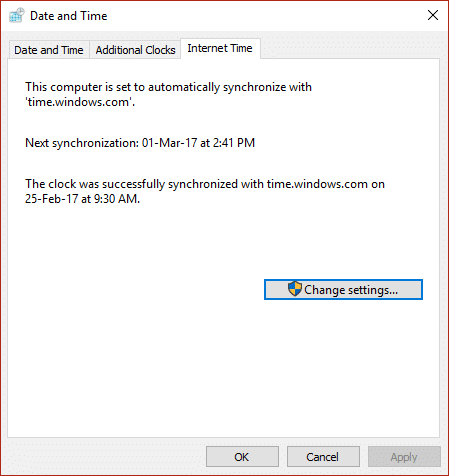
5.Assicurati di selezionare la casella " Sincronizza con un server di riferimento orario Internet ", quindi seleziona un server di riferimento orario dall'elenco a discesa Server e fai clic su Aggiorna ora.
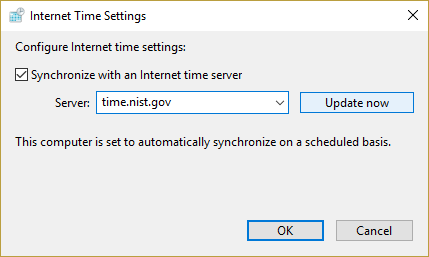
6.Fare clic su Ok quindi fare clic su Applica seguito di nuovo da OK.
7.Se l'ora non è aggiornata, scegliere un server orario Internet diverso e fare nuovamente clic su Aggiorna ora.
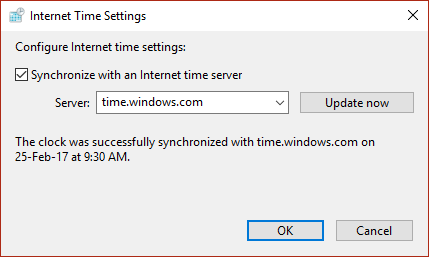
8.Riavvia il PC per salvare le modifiche.
Metodo 2: sincronizzare l'orologio di Windows 10 con un server di riferimento orario di Internet nel prompt dei comandi
1.Premere il tasto Windows + X quindi selezionare Prompt dei comandi (amministratore).

2.Digita il seguente comando in cmd e premi Invio:
w32tm/resync
net time/dominio
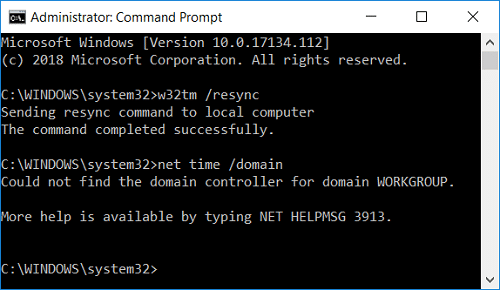
3.Se si ottiene un Il servizio non è stato avviato. (0x80070426) errore , quindi è necessario avviare il servizio Ora di Windows.
4.Digitare il seguente comando per avviare il servizio Ora di Windows, quindi provare di nuovo a sincronizzare l'orologio di Windows:
avvio netto w32time

5.Chiudi il prompt dei comandi e riavvia il PC.
Metodo 3: modificare l'intervallo di aggiornamento della sincronizzazione dell'ora su Internet
1.Premere il tasto Windows + R, quindi digitare regedit e premere Invio per aprire l'editor del registro.

2. Passare alla seguente chiave di registro:
Computer\HKEY_LOCAL_MACHINE\SYSTEM\CurrentControlSet\Services\W32Time\TimeProviders\NtpClient
3.Selezionare NtpcClient quindi nel riquadro della finestra di destra fare doppio clic su SpecialPollInterval per modificarne il valore.
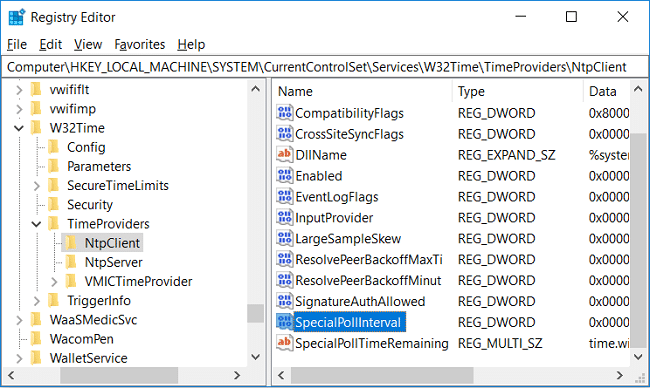
4. Ora seleziona Decimale dalla Base, quindi nella Data di valuta cambia il valore in 86400.
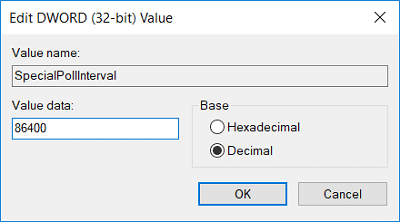
Nota: 86400 secondi (60 secondi X 60 minuti X 24 ore X 1 giorno) il che significa che l'ora verrà aggiornata ogni giorno. Il tempo predefinito è ogni 604800 secondi (7 giorni). Assicurati solo di non utilizzare l'intervallo di tempo inferiore a 14400 secondi (4 ore) poiché l'IP del tuo computer verrà escluso dal server dell'ora.
5.Fare clic su Ok, quindi chiudere l'editor del registro.
6.Riavvia il PC per salvare le modifiche.
Metodo 4: aggiungi un nuovo server orario Internet su Windows 10
1.Digitare control in Windows 10 Search, quindi fare clic su Pannello di controllo dal risultato della ricerca.

2. Ora fai clic su " Orologio, lingua e regione ", quindi fai clic su " Data e ora ".

3.Sotto la finestra Data e ora fare clic su " Cambia data e ora ".

4. Passare a Internet Time quindi fare clic su " Modifica impostazioni ".
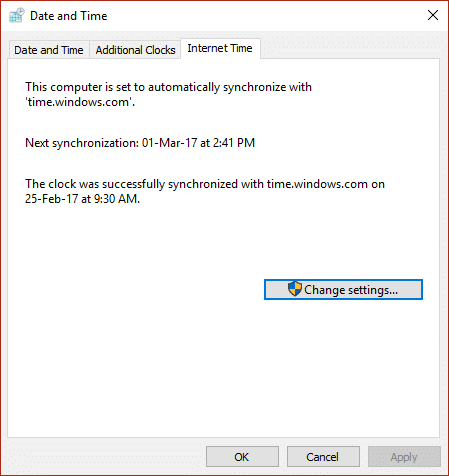
5. Spuntare la casella " Sincronizza con un time server Internet ", quindi in Server digitare l'indirizzo del time server e fare clic su Aggiorna ora.
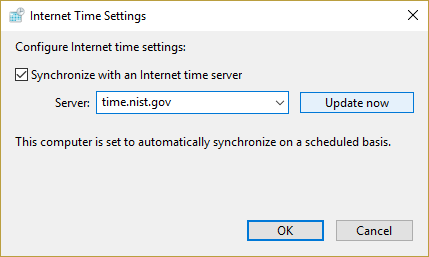
Nota: fare riferimento qui per un elenco dei server dell'ora SNTP (Simple Network Time Protocol) disponibili su Internet.
6.Fare clic su Ok quindi fare clic su Applica seguito di nuovo da OK.
7.Riavvia il PC per salvare le modifiche.
Metodo 5: aggiungi un nuovo server di riferimento orario Internet su Windows 10 utilizzando il Registro di sistema
1.Premere il tasto Windows + R, quindi digitare regedit e premere Invio per aprire l' editor del registro.

2. Passare alla seguente chiave di registro:
HKEY_LOCAL_MACHINE\SOFTWARE\Microsoft\Windows\CurrentVersion\DateTime\Servers
3.Fare clic con il pulsante destro del mouse su Server, quindi selezionare Nuovo > Valore stringa.

4.Digitare un numero in base alla posizione del nuovo server, ad esempio, se sono già presenti 2 voci, è necessario denominare questa nuova stringa come 3.
5. Ora fai doppio clic su questo valore stringa appena creato per modificarne il valore.
6. Quindi, digitare l'indirizzo del server dell'ora, quindi fare clic su OK. Ad esempio, se desideri utilizzare il server NTP pubblico di Google, inserisci time.google.com.
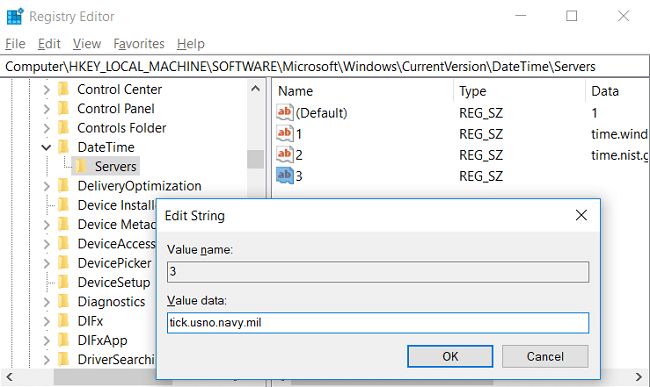
Nota: fare riferimento qui per un elenco dei server dell'ora SNTP (Simple Network Time Protocol) disponibili su Internet.
7.Riavvia il PC per salvare le modifiche.
Se stai ancora affrontando la sincronizzazione dell'orologio di Windows 10, correggili utilizzando i passaggi elencati di seguito:
Nota: questo rimuoverà tutti i tuoi server personalizzati dal registro.
1.Premere il tasto Windows + X quindi selezionare Prompt dei comandi (amministratore).

2.Digita il seguente comando in cmd e premi Invio:
net stop w32time
w32tm /unregister
w32tm /register
net start w32time
w32tm /resync /nowait

3.Riavvia il PC per salvare le modifiche.
Consigliato:
È così che hai imparato con successo Come sincronizzare l'orologio di Windows 10 con un server orario di Internet, ma se hai ancora domande su questo tutorial, non esitare a chiederle nella sezione dei commenti.
I trucchi possono rendere il processo di gioco più divertente e farti risparmiare molto tempo. In effetti, i trucchi sono una parte così importante di Sims 4 che persino gli sviluppatori del gioco
È innegabile che le app di posta elettronica, come Gmail, abbiano un’influenza significativa sul modo in cui interagiamo oggi, sia a livello sociale che professionale. Te lo permettono
Se stai cercando uno strumento di gestione dei progetti per piccole imprese o grandi organizzazioni e hai ristretto la tua scelta a Monday.com o Asana, noi
https://www.youtube.com/watch?v=st5MKQIS9wk Non devi essere un criminale ricercato o un uomo misterioso internazionale per aver bisogno di un numero di telefono temporaneo.
Essendo uno dei social network più popolari, Instagram offre molte funzionalità interessanti ai suoi utenti. Sebbene sia affidabile per la maggior parte del tempo, l'app
Stai cercando il profilo Instagram di qualcuno e tutto ciò che ti viene in mente è "Utente non trovato"? Non preoccuparti; non sei il solo. Questo
Collegando il tuo account Spotify e Discord consenti ai tuoi amici del canale di vedere quale musica ti piace durante lo streaming. Hanno la possibilità di ascoltare
Se possiedi una piccola impresa, saprai quanto può essere impegnativo fare commissioni. È necessario tenere traccia di molte cose per garantire che tutto funzioni senza intoppi.
Un nuovo kit Toy-Con Nintendo Labo è in arrivo, rallegrati, fan delle creazioni in cartone! Nintendo ha appena pubblicato un video che dà uno sguardo da vicino al
Le notifiche di Google Chrome sono state inizialmente impostate per avvantaggiare gli utenti, ma per molti sono più un fastidio. Se sei il tipo che preferirebbe non farlo
Una delle applicazioni di messaggistica più utilizzate al mondo è WhatsApp. Quindi, ovunque tu vada, se è disponibile una connessione Wi-Fi, puoi continuare a utilizzarla
È giunto il momento. La navicella spaziale Cassini della NASA ha fatto il suo ultimo tuffo nell'atmosfera di Saturno dopo un epico tour durato 13 anni
Nei due anni trascorsi dal lancio dell'originale Apple Watch, il dispositivo ha fatto passi da gigante in termini di ciò che offre ai corridori. L'Apple Watch
Se hai mai litigato con un amico o un familiare, potresti averlo eliminato dall'elenco dei contatti sul tuo iPhone. Ma cosa succede se vuoi
Google Docs ha fatto molta strada dall'essere un semplice elaboratore di testi a diventare un potente strumento che incorpora funzionalità di testo creative. Per esempio,
https://www.youtube.com/watch?v=CtGZBDaLJ50 Instagram è una strana bestia. Sebbene sia estremamente facile da usare, alcuni suoi aspetti ti faranno ricorrere
Se usi molto Facebook Messenger, è probabile che tu abbia cancellato accidentalmente messaggi tra te e i tuoi amici. Forse ci stavi provando
Canva si impegna a offrire un'esperienza eccezionale ai designer alle prime armi. Qualunque sia l'elemento che desideri incorporare nei tuoi progetti, è sufficiente trascinarlo e
LinkedIn supporta 27 lingue sul suo sito. La lingua principale utilizzata nel Paese selezionato durante la registrazione determina il tuo profilo predefinito di LinkedIn
I cookie sono piccoli pacchetti di dati salvati sul tuo dispositivo contenenti informazioni sulle tue visite al sito web. Memorizzare questi dati può essere conveniente come siti


















